Z 2 usb настройка
Обновлено: 05.07.2024
Магнитные карты в гостиницах удобно использовать для ряда задач:
- Когда в гостинице применяется внутренняя система оплаты услуг (гость вносит определённую сумму на счет и расходует её внутри гостиницы).
- Для регистрации фактически оказанных услуг (гость оплачивает услуги, например, завтраки, и в столовой эти начисленные услуги списываются посредством карты).
- Для быстрого поиска клиента, размещения или лицевого счета в программе 1С:Отель.
Картами идентификации могут выступать некоторые модели карт, используемые в замковых системах. Такие карты должны либо обладать второй дорожкой для записи данных, либо иметь функцию передачи своего id.
Подключение считывателя карт Iron Logic Z-2 к 1С:Отель выполняется в несколько шагов:
1. Установка драйвера Iron Logic Z-2:
- найти и скачать драйвер можно по ссылке (здесь и далее: адрес для скачивания файлов может измениться);
- распакуйте скаченный архив и откройте папку DRV_Win_All;
- запустите файл приложения dpinst-amd64, если на компьютере стоит 64-разрядная система, илиdpinst-x86 во всех остальных случаях; узнать разрядность операционной системы (ОС) Windows можно в меню Система в Панели управления
Если драйвер не устанавливается, скорее всего, причина в проверке операционной системой цифровой подписи драйвера, которую необходимо отключить на время установки драйвера.
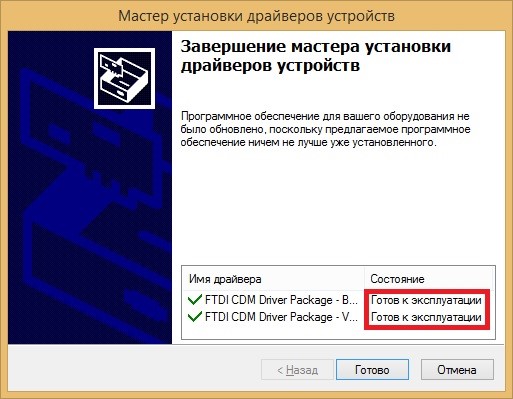
2. Конфигурация производит подключение к считывателю через драйвер АТОЛ, найти и скачать который можно по ссылке, имя файла «АТОЛ: Драйверы торгового оборудования» (начиная с версии 6.Х);
3. После установки драйвера необходимо произвести поиск установленного считывателя средствами драйвера АТОЛ, чтобы определить параметры подключенного устройства:
- Номер COM - порта (в случаях, когда подключение идёт по COM-порту, а не в разрыв клавиатуры)
- Префикс и суффикс

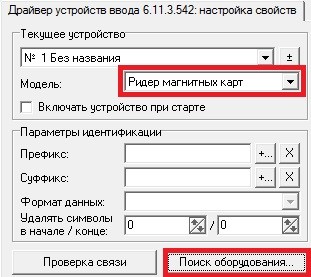
Приложите к считывателю карту идентификации, в результате чего получите данные, аналогичные картинке ниже:

4. Далее необходимо настроить параметры подключения считывателя на стороне конфигурации. Для этого необходимо запустить конфигурацию от учётной записи системного администратора и перейти в раздел "Настройки" и перейти в справочник параметров подключения карт идентификации.
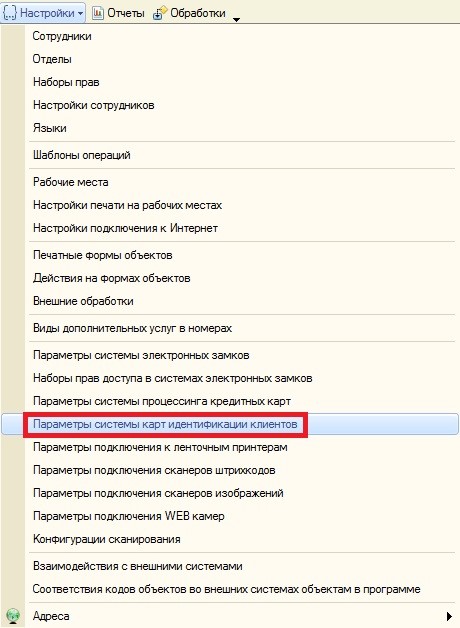
5. Добавляем в справочник новую запись, в параметрах которой указываем:
- Тип считывателя: RS 232 (COM);
- Номер COM порта (в случаях, когда подключение идёт по COM-порту, а не в разрыв клавиатуры);
- Биты данных: 8 Бит;
- Стоп биты: 1 Бит;
- Префикс и суффикс (указывать обязательно, т.к. без указания префикса и суффикса драйвер не будет обрабатывать событие считывания карты).
6. В результате должна получиться похожая настройка:
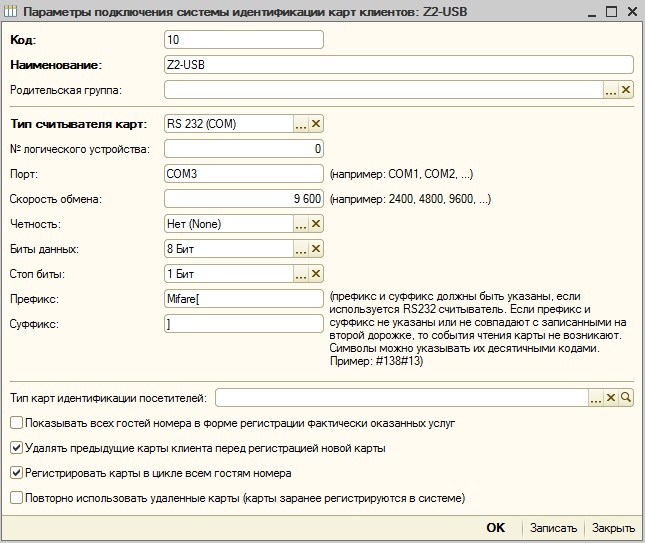
7. Далее необходимо прикрепить данную настройку к параметрам рабочего места. Для этого нам необходимо перейти в справочник рабочих мест.
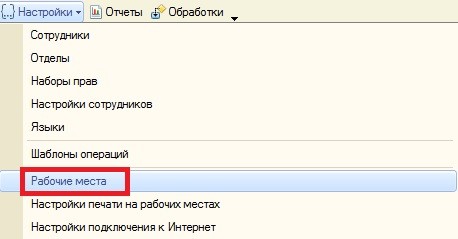
8. Найдите в справочнике рабочее место, которое называется так же, как Ваш компьютер.
9. Откройте параметры рабочего места и перейдите на вкладку "Параметры подключения оборудования", установите галочку напротив поля "Подключён к системе идентификации карт клиентов" и укажите созданную ранее настройку. Далее нажмите на кнопку "Установить компоненту работы по RS-232".
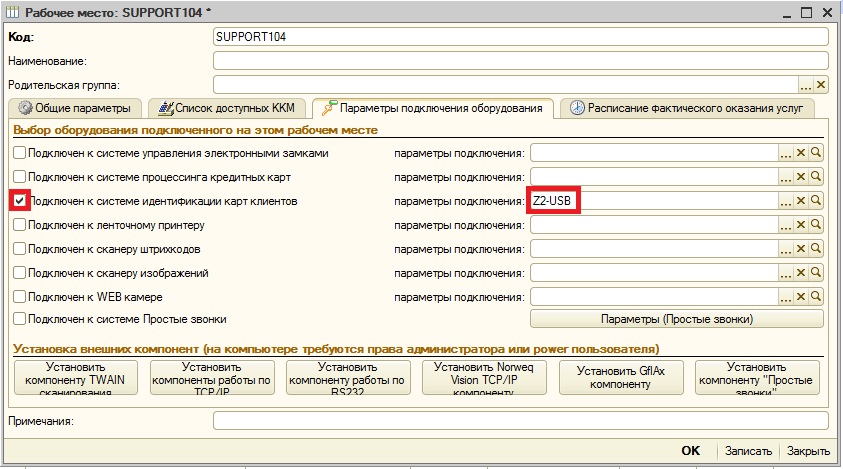
10. Перезапустите конфигурацию. В момент запуска должно произойти подключения считывателя.
11. Чтобы выдать гостю карт идентификации, необходимо зайти в размещение гостя, далее пройти в список лицевых счетов, выбрать счёт и в верхней части окна списка нажать кнопку "Карты". Далее приложить карту к считывателю.
Не устанавливаются драйверы на Z-2 USB. Операционная система Windows 7.
Какое ПО можно использовать для работы со считывателем Z-2 USB?
Как с помощью считывателя Z-2 USB вносить код карточки в Word?
Для работы со считывателем Z-2 USB можно использовать ПО PlaceCard и CopyCard. Вносить код карточки в Word или в Excel можно через программу PlaceCard. Нужно запустить PlaceCard, выбрать нужный формат, выбрать метод передачи «имитация набора на клавиатуре», поставить курсор в нужное место открытого документа Word или Excel и поднести карточку к считывателю. Код карточки запишется в выбранное место документа Word или Excel.
Не могу прошить настольный считыватель Z-2 USB. Не виден COM-порт.
Прошивку нужно запускать от имени администратора, тогда COM-порт появится.
На нашем объекте СКД построена на оборудовании bolid. На проходной стоят считыватели Matrix-III RD-ALL с прошивкой для работы с банковскими картами Версия: V31_t. В базу данных карты записываем с настольного считывателя bolid Proxy-USB-MA. В этом году выпустили новый формат карт (карта МИР). Теперь, когда считываем новую карту с помощью настольного считывателя bolid получаем следующий код - 0F27508F05. Считав, ту же самую карту с помощью Matrix-III RD-ALL, получаем код - 270F8000058F50. Соответственно, контроллер доступа не разрешает доступ.
Вопрос следующий - у вас в продаже имеется RFID-считыватель Модель: Z-2 USB, к нему есть прошивка ( Прошивка для Z-2 USB. Отличия от v.230 - улучшено чтение ученических карт Mifare, увеличено время накачки перед командой. (То же что и на RD_ALL) . Версия: 231 ). Если мы установим этот настольный считыватель взамен Bolid, будут ли совпадать считываемые коды этим считывателем и Matrix-III RD-ALL.
У нас передача 7UID карт чуть криво. Т. к, если прямо передавать, то контроллеры с W26 получают часто (может) один и тот же код от двух карт.
1. Можно прошивку сделать под RD_ALL.
2. Z-2 USB MF - передает без переворотов (но есть прошивка и с переворотом, как в RD_ALL).
3. Z-2 USB - изначально так же как и RD_ALL (криво) (но есть прошивка и с прямым передачей кода).
Болид : 0F27508F05 --- 0F(0) 27(1) 50(2) 8F(3) 05(4)
Matrix-III RD-ALL: 270F8000058F50 --- 27(1) 0F(0) 80() 00() 05(4) 8F(3) 50(2)
Болид использует TM, т.е. передает 5 байт из 7-и считанных. Сопоставляя данные можно сказать, что они тоже не прямо передают. Отрезали первую, не меняющуюся цифру - 80.
Это проблема глобальная…
Чтобы этот номер (7 UID) упрятать в 3-х байтный (WG-26) или 5-ти байтный (ТМ), разные производители поступают по разному.
Какой ток потребления настольного считывателя Z-2 USB?
Ток потребления настольного считывателя Z-2 USB - 30-50 мА.
Мне нужно понять как получается код из прошивки Z-2 USB версии 130.
Если это UID, то каким образом A848BE0050 превращается в 5244475000050?
Берется UID номер карты в шестнадцатиричном формате: A848BE0050.
Переворачивается старшими байтами вперед: 5000BE48A8.
Полученное переводится в восьмеричный формат: 0500005744425.
Затем снова переворачивается: 5244475000050.
Используем прошивку к Z-2 USB, версия: 127.
Мы знаем данные которые закодированы на карте, но не понимаем, как это преобразовать в десятичный формат?
Четыре младших байта номера в шестнадцатиричном формате переворачиваются старшими байтами вперед.
Затем эти байты преобразуются в десятичный формат.
Пример:
Берется UID номер карты в шестнадцатиричном формате: A848BE0050. Обрезается до 4-х байт: A848BE00.
Переворачивается старшими байтами вперед: BE48A8 (нули не пишутся).
Полученное переводится в десятичный формат: 12470440.
Найти готовые драйвера под OpenWRT не удалось.
Подскажите есть ли у вас решение этой проблемы?
В OpenWRT есть поддержка FIDI. Если в прошивке нет нужных модулей ядра, то:
opkg update
opkg install kmod-usb-serial
opkg install kmod-usb-serial-ftdi
reboot
Увидел на сайте в описании считывателя Z-2 RD-All:
- эмулирует клавиатуру;
- позволяет настраивать формат выдачи считанного серийного номера идентификатора.
Очень полезные функции. Можно ли прошить старое изделие для получения таких возможностей?
Нет, старый так не умеет. Эти функции есть у считывателя Z-2 (мод. RD-All) 2019 артикул 8097.
Суть нового в том, что заменили чип от FTDI, который эмулировал только СОМ-порт, на процессор.
Цена - та же, возможности по USB другие.
При этом прошивка для основного процессора осталась без изменений, что позволило снизить объём работ.
Добрый день! Такая ситуация - организовано рабочее место для регистрации новых сотрудников в БД Орион Про, есть настольный считыватель, данное рабочее место по сети подключается к серверу с установленным модулем ЦСО, на рабочем месте запускается АБД с правами Оператора базы данных, в меню Пароли пытаюсь считать код карты с помощью настольного считывателя, не получается считать , драйвера установлены на считыватель, занимает он COM3. Подскажите что мне нужно ещё сделать или где об этом прочитать?
3 года 9 месяцев назад

Елошин Павел Евгеньевич
– Пушкарёв Николай Павлович 3 года 9 месяцев назад
На сайте – Елошин Павел Евгеньевич 3 года 9 месяцев назад Установил отключая проверку цифровой подписи драйверов– Елошин Павел Евгеньевич 3 года 9 месяцев назад
На этом рабочем месте запускается только модуль АБД, на втором АРМ - Оперативная задача, на сервере - ЦСО соответственно– Елошин Павел Евгеньевич 3 года 9 месяцев назад
– Пушкарёв Николай Павлович 3 года 9 месяцев назад
– Елошин Павел Евгеньевич 3 года 9 месяцев назад
– Елошин Павел Евгеньевич 3 года 9 месяцев назад
– Ильина Екатерина 3 года 9 месяцев назад
Екатерина спасибо огромное!Настольный считыватель считывает при выборе формата в placecard АРМ Орион (Dallas),Orion-PRO, единственный момент - при считывании считанный код верный, но если галочку "Не обрабатывать код" не выставить в окне считывания карт, то у сотрудника я вижу обработанный код уже, а это ни есть хорошо– Елошин Павел Евгеньевич 3 года 9 месяцев назад
Допустим я считываю с дверной считки, записываю сотруднику код, затем создаю нового сотрудника, прикладываю его карточку к настольному считывателю. не выставляю галочку напротив Не обрабатывать код и сотруднику записывается обработанный уже код– Елошин Павел Евгеньевич 3 года 9 месяцев назад
– Елошин Павел Евгеньевич 3 года 9 месяцев назад
Все-таки не очень удобно получается - создаешь нового сотрудника например, прикладываешь его карту к считывателю, видишь полученный код и если поставить галочку "Не обрабатывать код" и записать в БД этот код, то все будет в порядке, сотруднику в пределах его Уровня доступа доступ предоставляется, но если оператор Бюро пропусков забудет поставить галочку "Не обрабатывать код", то код после обработки совершенно другой и, записав его в БД, сотруднику будет отказано в доступе. Пробовал менять форматы в PlaceCard - не помогает. Можно ли где-то в настройках АБД сделать так, чтобы при считывании кода на настольном считывателе код не обрабатывался бы и без установки галочки "Не обрабатывать код" ?– Елошин Павел Евгеньевич 3 года 9 месяцев назад
– Демин Сергей 1 год 7 месяцев назад
Здравствуйте. Где можно подробную инструкцию взять, чтобы по пунктам пройтись. Что то не получается код в Орион про увидеть– Максимов Артем Александрович 1 год назад
У кого нибудь получилось решить проблему? Карты считывает через программы, ком порт в норме. Но орион про не видит..– Александр Сергеевич 11 месяцев 15 дней назад
Ваш номер телефона будет доступен только администраторам сайта.
Спасибо за понимание.
ПОКАЗАН
ЗАДАН
3 года 9 месяцев назад
ПРОДУКТЫ
По каждому вопросу/ответу можно добавлять комментарии. Комментарии предназначены для уточнения вопроса/ответа.

В Rohos Logon Key добавлена поддержка RFID-считывателя Z-2 USB (ironlogic) что позволяет использовать карты стандарта Em-marin, HID Prox, Mifare для аутентификации в Windows на рабочих станциях включая Домен с Active Directory. Программа Rohos Logon Key позволяет полностью заменить логин и пароль на RFID карту для входа в систему, а также установить правила для строгой двух-факторной аутентификации: RFID карта + пароль, RFID карта + PIN код.
Установка драйверов и SDK для Z-2 USB
Установка Rohos Logon Key
Настройка RFID Карт для аутентификации в Windows
Готово. Карта настроена для входа в Windows и теперь пользователь может использовать карту вместо пароля, для начала работы (Windows login) , снятия блокировки рабочего стола (Desktop unlock) либо выполнения Операции требующей ввод пароля (UAC Credentials prompt). Для этого необходимо просто поднести карту к RFID Считывателю в течении 2 секунд. Обычный парольный вход также доступен в зависимости от настроек двух-факторной аутентификации.
Настройка Rohos для строгой Двух-факторной аутентификации
Программа Rohos Logon Key предлагает также возможность ограничить вход в компьютер только по картам для всех пользователей , по списку либо по группе пользователей из Active Directory.
Настройка RFID карты для строгой Двух-факторной аутентификации
Rohos Logon Key поддерживает 2 типа двух-факторной аутентификации в 3х случаях :
- Начало работы в Windows
- Cнятие блокировки рабочего стола
- Cистемные диалоги запроса Пароля (Credentials Prompt) которые обычно используются в случае сетевого доступа либо доступа на удаленный рабочий стол. Rohos позволяет отключить поддержку данного случая, оставив возможность вводить логин и пароль.
Варианты двух-факторной аутентификации при помощи RFID карт:
О программе Rohos Logon Key
Подключение считывателя Z-2 USB
Установка драйверов Z-2 USB
Для заполнения карточки сотрудника система RusGuard поддерживает настольный считыватель для ввода карт Z-2 USB (см. рис. 1). Считыватель подключается к компьютеру, на котором установлен Сервисный конфигуратор оборудования или АРМ RusGuard.
Рисунок 1 -
Считывающее устройство Z2-USB
Для того чтобы самостоятельно установить драйверы:
Windows попытается установить драйверы для него, но не сможет (см. рис. 2 и 3).

Рисунок 2 - Попытка установки драйверов для устройства

Рисунок 3 - Попытка установки драйверов для устройства
| 2. | Выберите меню Пуск > Панель управления > Диспетчер устройств . |
В Диспетчере устройств появится неизвестное устройство под названием USB IronLogic RFID Adpater (см. рис. 4).

Рисунок 4 - Устройство в списке
Примечание : В ОС Windows 7 Home Premium для вызова Диспетчера устройств необходимо сначала выбрать в Панели инструментов пункт Оборудование и звук , в открывшемся окне найдите Диспетчер устройств в разделе Устройства и принтеры (см. рис. 5) .

Рисунок 5 - Панель инструментов ОС Windows Home Premium. Пункт "Оборудование и звук"
| 3. | Щелкните по названию устройства правой кнопкой мыши и выберите пункт меню Обновить драйверы… в контекстном меню. |
| 4. | В появившемся окне выберите пункт Выполнить поиск драйверов на этом компьютере (см. рис. 6). |

Рисунок 6 - Выбор режима поиска драйверов
| 5. | Нажмите на кнопку  и выберите папку, в которой лежат драйверы Z-2 Usb. |
В дистрибутиве ПО RusGuard они находятся в папке \Components\Z-2 Usb .
| 6. | Убедитесь, что флаг Включая вложенные папки установлен , и нажмите на кнопку  (см. рис. 7). |

Рисунок 7 - Настройка поиска драйверов
При установке драйвера отобразится предупреждение.
| 7. | Выберите вариант Всё равно установить этот драйвер (см. рис. 8). |

Рисунок 8 - Предупреждение системы
| 8. | Убедитесь, что установка завершена успешно, и нажмите на кнопку  . |
В диспетчере устройств должно появиться устройство USB IronLogic RFID Reader в разделе Контроллеры USB (см. рис. 9).
Не обращайте внимания на неизвестное устройство USB Serial Port в списке.
Читайте также:

